PS中怎么批量压缩图片?
设·集合小编 发布时间:2023-03-17 23:46:59 1171次最后更新:2024-03-08 11:26:32
有时,因为图片过大而导致需要压缩的图片,但是如果需要压缩的图片很多,这种情况一张一张的操作就很不现实了,那么下面就给大家分享一下,PS中怎么批量压缩图片的方法,希望能帮助到大家。
工具/软件
电脑型号:联想(Lenovo)天逸510S; 系统版本:Windows10; 软件版本:PS2019
方法/步骤
第1步
打开PS软件,选择菜单栏中窗口中的动作
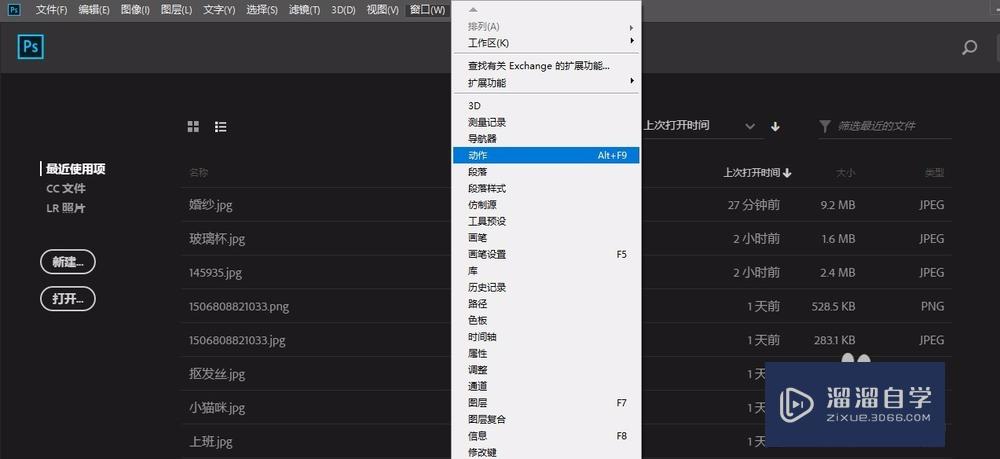
第2步
新建文件夹建立动作,并重命令名
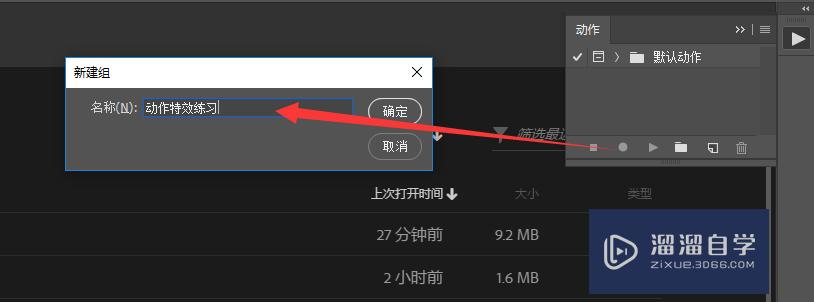
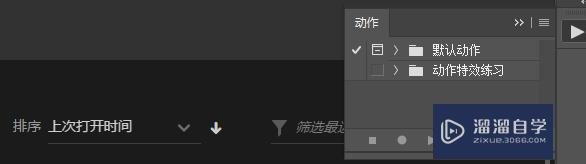
第3步
选择新建动作,选择特效练习组。好了之后,单击记录,单击记录后,便会出现小红点,说明开始记录动作

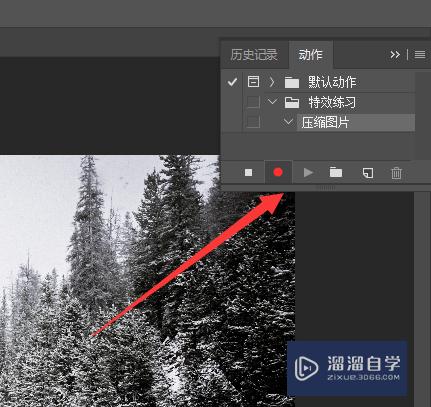
第4步
接下来,便是动作记录,选择图像的大小,文件格式等
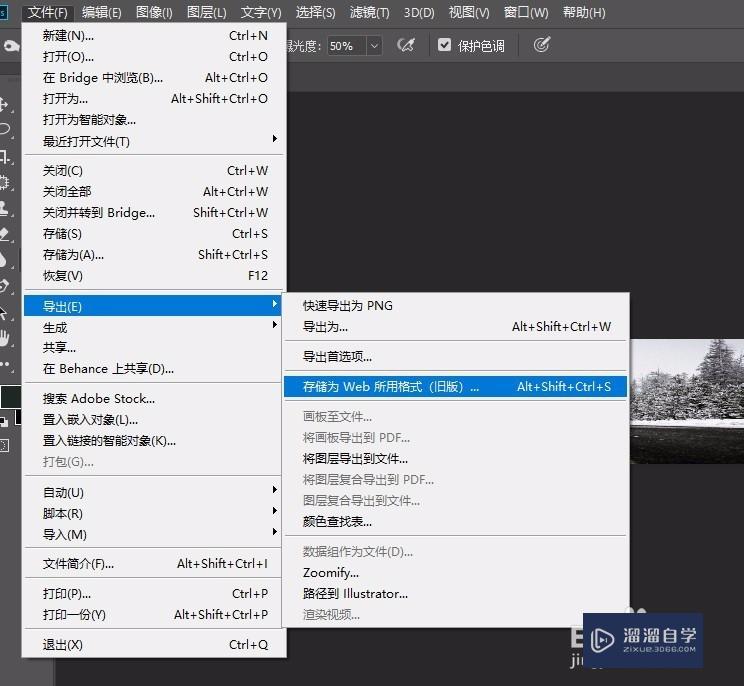

第5步
动作录制完毕后,单击结束按钮,停止动作录制。
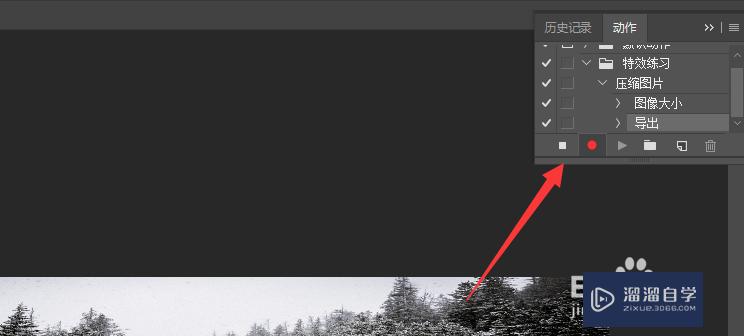
第6步
下面别是批量处理了,单击选择文件-自动-批处理
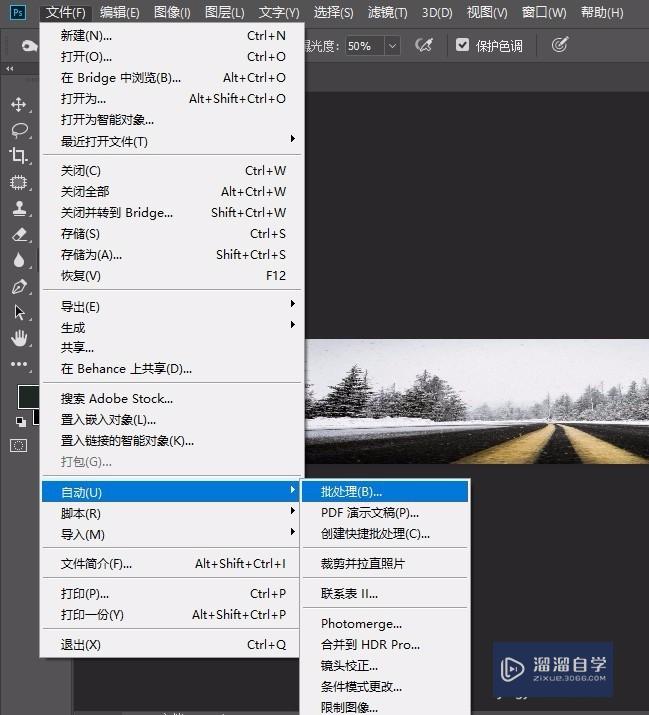
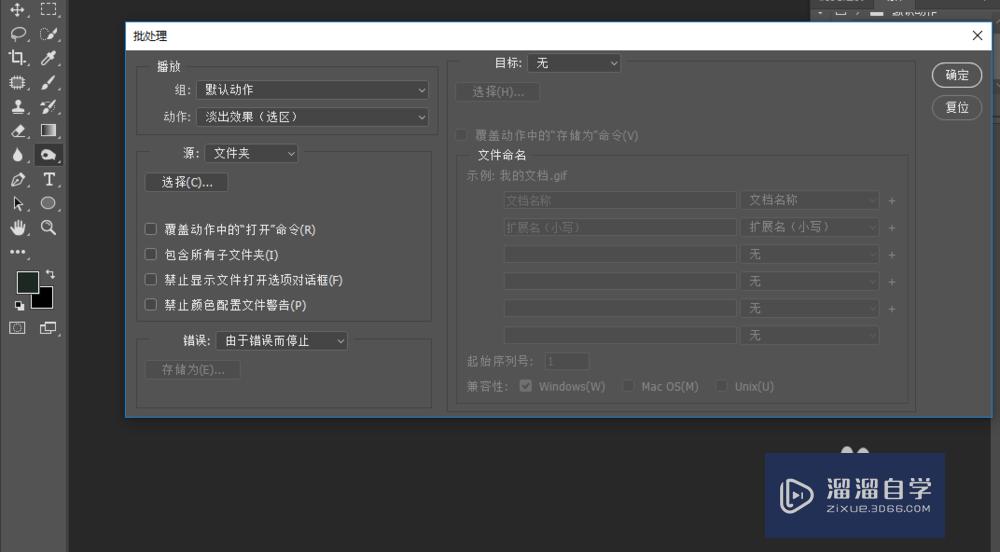
第7步
最后,设置所在文件夹的位置,播放的动作,便可以查看输出的图片的大小与原图片的大小。
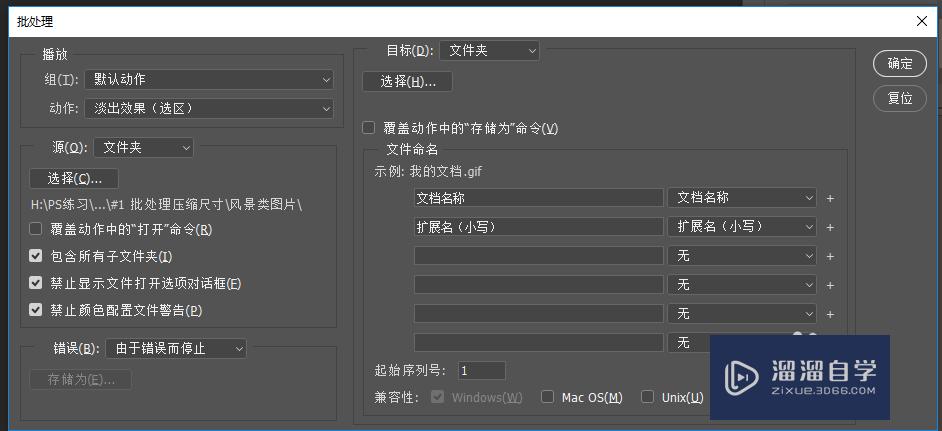
温馨提示
以上就是关于“PS中怎么批量压缩图片?”全部内容了,小编已经全部分享给大家了,还不会的小伙伴们可要用心学习哦!虽然刚开始接触PS软件的时候会遇到很多不懂以及棘手的问题,但只要沉下心来先把基础打好,后续的学习过程就会顺利很多了。想要熟练的掌握现在赶紧打开自己的电脑进行实操吧!最后,希望以上的操作步骤对大家有所帮助。
- 上一篇:如何利用PS修改物体的颜色?
- 下一篇:PS抠图怎么删除背景?
相关文章
广告位


评论列表